הר את Windows Live SkyDrive למכתב כונן בסייר Windows [כיצד לבצע]

ל- Windows Live SkyDrive 25 GB בחינם באינטרנטשטח אחסון. כדי לנצל שטח נהדר זה, דרושה לך דרך קלה לגישה אליו. באמצעות אפליקציה חינמית בשם Gladinet, תוכלו למפות בקלות את SkyDrive לאות כונן במחשב שלכם כדי לאפשר לכם לגלוש בו כאילו הוא מחובר פיזית.
כלי השירות החינמי זמין גם ל -32 סיביות וגם64 סיביות של Windows 7, XP ו- Vista. כרגיל, עם כל תוכנה חדשה, הדבר הראשון שאני מחפש הוא תנאי השירות ומדיניות הפרטיות. אני שמח לדווח ששניהם נראים די סטנדרטיים עם "אין דברים מצחיקים". גלדינט תעלה יותר מסתם Windows Live Skydrive, אך אנו נדבוק בהדרכה כיצד לבצע Skydrive בשלב זה שלב אחר שלב.
כיצד להוסיף Skydrive למכתב כונן בסייר Windows 7
1. הורד ו להתקין גלדינט. תהליך ההתקנה הוא פשוט וצריך לקחת מספר דקות בלבד כדי לעבור, כך שנדלג על כיסוי זה ונקפוץ היישר להגדרה / שימוש.
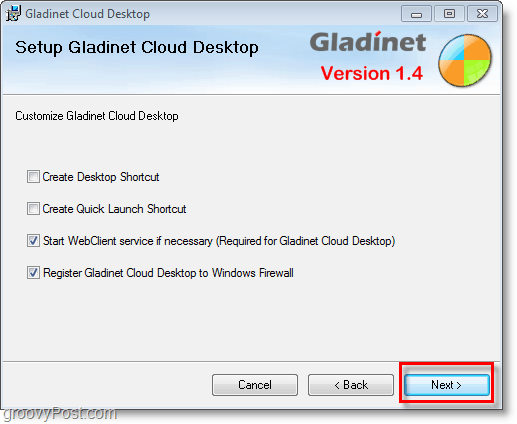
2. בסיום ההתקנה תקבל בקשה למידע על רישיון, לחץ על ה אני רק רוצה להשתמש במהדורת המתנע החינמית אפשרות ואז לחץ על הבא. זכור שהמגבלה אינה אכיפת סך של 1000 העברות קבצים, אלא לא תותר לך להעביר 1000 קבצים בו זמנית.
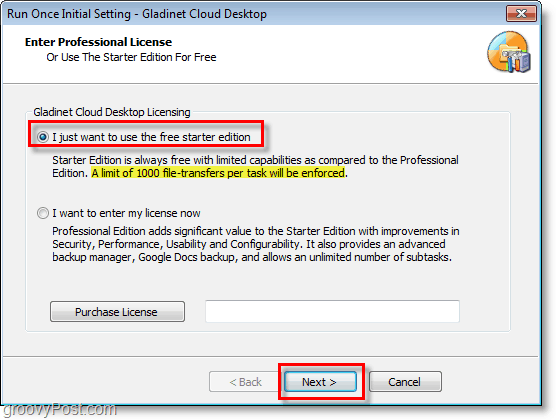
3. הירשם עם גלדינט, שלב זה הוא לא חובה, אך הוא לא מזיק. להיכנס שלך כתובת דוא"ל ואז לחץ על הבא.
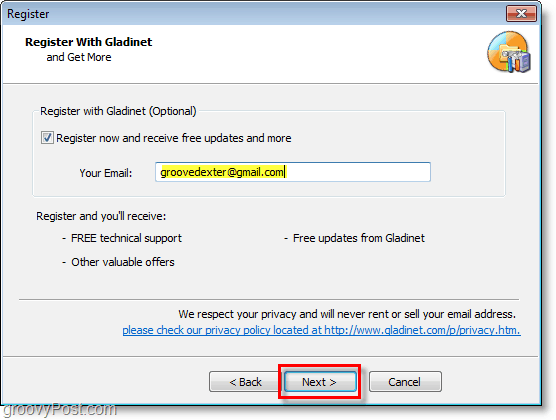
4. הבא, בחר איזה שירותי אחסון מקוונים תרצה להוסיף לכונן הווירטואלי הממופה שלך. כדי להקל על הדברים פשוט בואו נצמד עם Skydrive שכן קל להוסיף אחרים אחר כך. לאחר בחירת בחירת האחסון שלך לחץ על הבא.
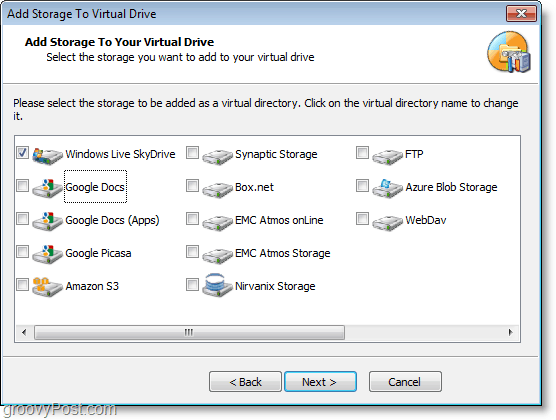
5. תעבור לדף 'הגדרות כלליות', ומכאן תשנה כמעט את כל הסביבה. חובה לעשות זאת ערוך ה תווית עבור כונן גלדינט ותן לזה משהו מתאים. תווית זו תופיע הבאה ככונן Z: כשאתה נוף המחשב שלי. להגברת האבטחה לחץ על שינוי ל הצפנת פרופיל.
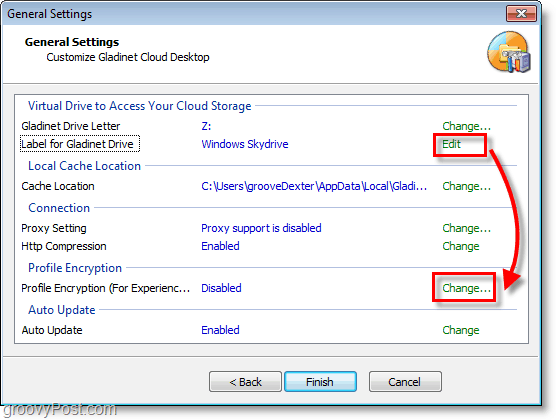
6. לחץ על ה הצפן פרופיל אם כן, תיבת סימון סוג ב סיסמה חדשה לפרופיל הכונן הווירטואלי המקומי שלך. לחץ על בסדר כדי לשמור ולחזור לדף הגדרות כלליות, ואז לחץ על סיים.
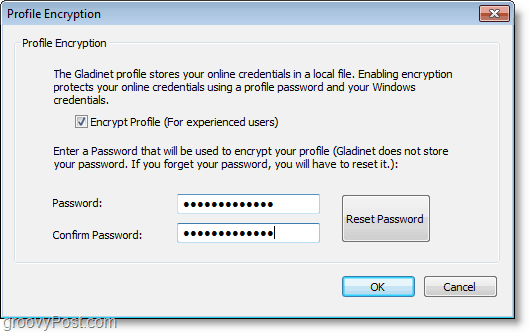
7. עכשיו לאחר הגדרת גלדינט, היא תפעל. תתבקש להזין את סיסמת הפרופיל שזה עתה יצרת. להיכנס שלך סיסמת פרופיל ו לחץ על התחברות.
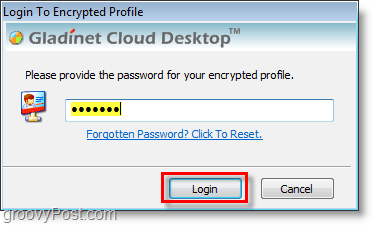
8. כונן Z: כעת אמור להיות זמין עם התווית שיצרת קודם. מה- Z: נסיעה פתוח ה קובץ שקוראים לו Windows Live SkyDrive.gvm. אז אתה להיכנס שלך אישורי Windows Live. לחץ על הבא ברגע שנכנסת אליהם.
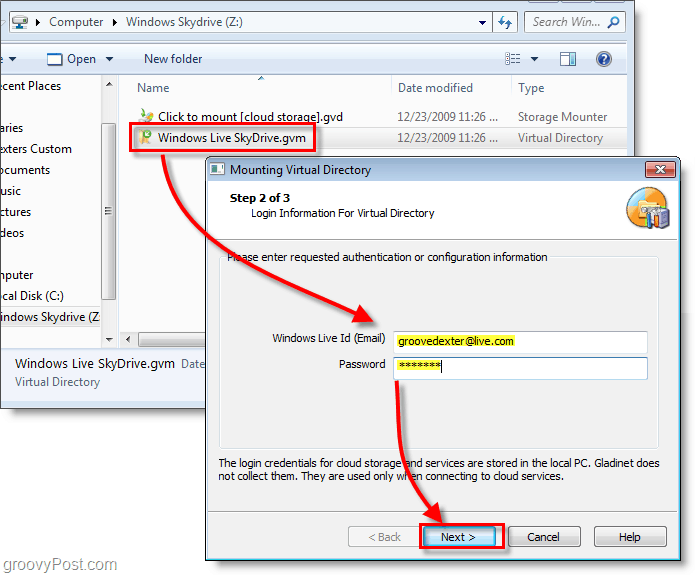
9. בעמוד הבא, לחץ על סיום וגלדינט יעלו את SkyDrive ל- Z :. דרוש תוסף כדי שהקובץ יפעל, לחץ על כן כאשר מופיע הדו-שיח כדי להתקין אותו ולהמשיך.

10. לאחר כונן הכונן, תתבקש לבחור באפשרות גיבוי שלך קבצים. אם תרצה לסרוק ולגבות אוטומטית את כל המסמכים, התמונות, המוסיקה או הסרטונים במחשב שלך, כלי זה שימושי. אם אינך מעוניין, סתם לחץ על בטל.
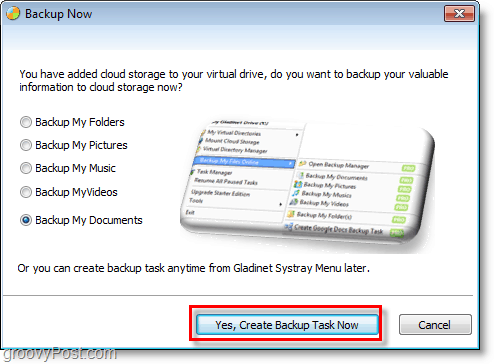
וואלה! כעת מותקן Skydrive ל- Z: כונן באמצעות תוכנת Gladinet. מנקודה זו, אתה יכול בקלות לגרור ולשחרר קבצים ל- SkyDrive בדיוק כמו שהיה חלק מהמחשב הפיזי שלך. כשאתה גורר ושחרר קובץ, הוא מועלה באופן מיידי ותופיע תיבת סטטוס שתאפשר לך לדעת איך היא מתנהלת.
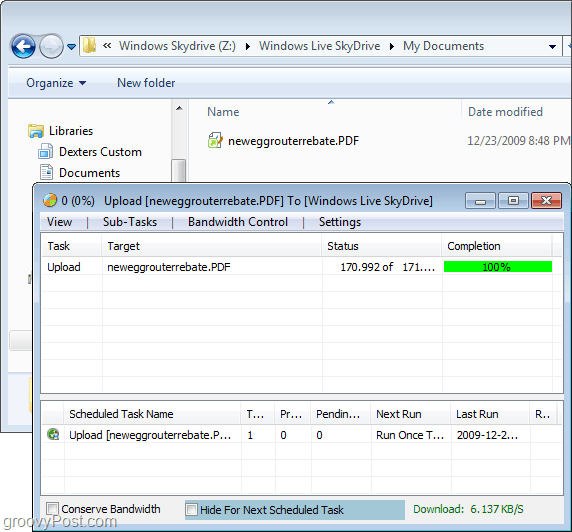
רק כדי להיות בטוח, אתה יכול להיכנס לחשבון Windows Live שלך ולהסתכל על Skydrive שלך מהאתר הרשמי. המסמכים / הקבצים שהעלית צריכים להיות שם ממש כמו שהעלית אותם.
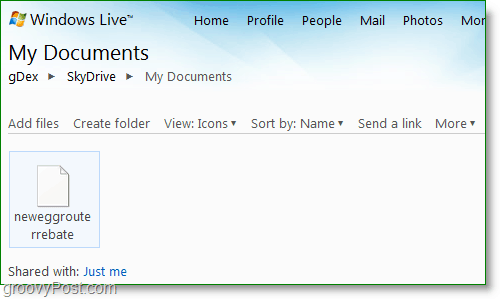
כמה כלים נוספים זמינים להתקנת Skydriveכמכתב כונן במערכת Windows כמו Skydrive Explorer, עם זאת, אני מקווה שמיקרוסופט תפסיק את השיגעון ותשלב את Windows Live Skydrive ממש ב- Windows ללא כלים של צד שלישי.



![מפה את Skydrive באמצעות כתובת URL [כיצד לבצע]](/images/microsoft/map-skydrive-using-a-url-address-how-to.png)
![מיפוי כונן רשת ל- Windows Live Skydrive באמצעות Office 2010 [כיצד לבצע]](/images/microsoft/map-a-network-drive-to-windows-live-skydrive-using-office-2010-how-to.png)





השאר תגובה